标题:掌握Android Studio命令行高效打包APK的秘诀——详细教程
引言
在Android开发过程中,打包APK是不可或缺的一环。虽然Android Studio提供了图形化界面进行打包,但通过命令行打包APK不仅可以提高效率,还能更好地集成到自动化构建流程中。本文将详细介绍如何在Android Studio中使用命令行高效打包APK,帮助开发者掌握这一实用技能。
一、准备工作
在开始之前,确保你已经安装了以下工具:
Android Studio:最新版本的Android Studio。
Gradle:Android Studio自带的构建工具。
Java Development Kit (JDK):推荐使用JDK 11或更高版本。
二、理解Gradle命令
Android Studio使用Gradle作为构建工具,通过Gradle命令可以实现APK的打包。常用的Gradle命令如下:
./gradlew assembleDebug:打包Debug版本的APK。
./gradlew assembleRelease:打包Release版本的APK。
三、配置签名文件
Release版本的APK需要签名文件。以下是生成签名文件的步骤:
打开命令行工具,导航到项目的根目录。
执行以下命令生成签名文件:
keytool -genkey -v -keystore my-release-key.jks -keyalg RSA -keysize 2048 -validity 10000 -alias my-alias
这个命令会生成一个名为my-release-key.jks的签名文件。
将生成的签名文件保存到安全的地方。
四、配置Gradle文件
在项目的build.gradle文件中配置签名信息:
android {
...
signingConfigs {
release {
storeFile file('path/to/my-release-key.jks')
storePassword 'your-store-password'
keyAlias 'my-alias'
keyPassword 'your-key-password'
}
}
buildTypes {
release {
signingConfig signingConfigs.release
...
}
}
}
五、通过命令行打包APK
打包Debug版本APK:
打开命令行工具,导航到项目根目录,执行以下命令:
./gradlew assembleDebug
打包完成后,生成的APK文件将位于app/build/outputs/apk/debug/目录下。
打包Release版本APK:
同样,导航到项目根目录,执行以下命令:
./gradlew assembleRelease
打包完成后,生成的APK文件将位于app/build/outputs/apk/release/目录下。
六、优化构建速度
为了提高构建速度,可以采取以下措施:
启用Gradle缓存:在gradle.properties文件中添加以下配置:
org.gradle.caching=true
并行构建:在gradle.properties文件中添加以下配置:
org.gradle.parallel=true
使用最新版本的Gradle和Android Plugin:定期更新Gradle和Android Plugin到最新版本,以获得性能优化。
七、自动化构建
将命令行打包集成到自动化构建流程中,可以使用CI/CD工具如Jenkins、GitHub Actions等。以下是一个简单的GitHub Actions示例:
name: Build and Deploy
on:
push:
branches:
- main
jobs:
build:
runs-on: ubuntu-latest
steps:
- uses: actions/checkout@v2
- name: Set up JDK 11
uses: actions/setup-java@v2
with:
java-version: '11'
- name: Build Release APK
run: ./gradlew assembleRelease
- name: Upload APK
uses: actions/upload-artifact@v2
with:
name: app-release.apk
path: app/build/outputs/apk/release/app-release.apk
八、常见问题及解决方案
签名错误:确保签名文件和密码正确无误。
构建失败:检查Gradle版本和依赖库是否兼容。
权限问题:确保命令行工具具有访问项目目录的权限。
结语
通过本文的详细教程,相信你已经掌握了在Android Studio中使用命令行高效打包APK的方法。这不仅提高了开发效率,还为自动化构建奠定了基础。希望你在实际开发中能够灵活运用这些技巧,进一步提升开发体验。
参考文献
Android官方文档
Gradle用户指南
希望这篇文章对你有所帮助,祝你在Android开发的道路上越走越远!🚀